Udskrivning kan være en chokerende kræsen proces, selv på de bedste tidspunkter. Forhåndsvisningen ser altid ud til at ville skære af, hvor du ikke vil have den, eller noget viste sig ikke at se så stort ud, som du ønskede. Problemer som dette kan føre til spild af papir og blæk. Når du vil udskrive et stort billede på tværs af flere sider, kan det kræve noget særlig knowhow. Nedenfor vil vi dække, hvordan du får det store billede til at udskrive på tværs af flere sider.
Indhold
- Hvornår ønsker du at udskrive et billede på tværs af flere sider?
- Sådan udskrives et stort billede på tværs af flere sider på en iMac
-
Gennemgå uafhængige trykkerier
- Relaterede indlæg:
Hvornår ønsker du at udskrive et billede på tværs af flere sider?
Udskrivning af et billede på tværs af flere forskellige sider kan have et par anvendelsesmuligheder:
- Du ønsker at skabe et hjemmelavet vægmaleri og ønsker at tape flere billeder sammen over din væg.
- Du har et stort billede, der kræver tung analyse, som en lang graf, hvor det kan hjælpe at tape grafen op til langdistanceanalyse eller vise til andre.
- Du vil gerne vise noget stor kunst i høj opløsning eller endda kopiere en filmplakat i et større format end det typiske 8 ½ gange 11-tommer stykke papir.
Heldigvis er det ret nemt at udskrive et billede over flere sider, hvilket vi kommer ind på nedenfor.
Sådan udskrives et stort billede på tværs af flere sider på en iMac
Selve iMac'en har ikke funktionaliteten til at udskrive ét billede på tværs af flere sider. Der er dog nogle løsninger til dette. Du kan faktisk downloade apps, der kan hjælpe dig med at gøre dette. Hvis du går ind i App Store, kan du finde disse apps med en simpel søgning. For eksempel, da jeg gik ind i min App Store og søgte på udtrykket "udskriv store billeder", kom jeg med disse tre resultater:
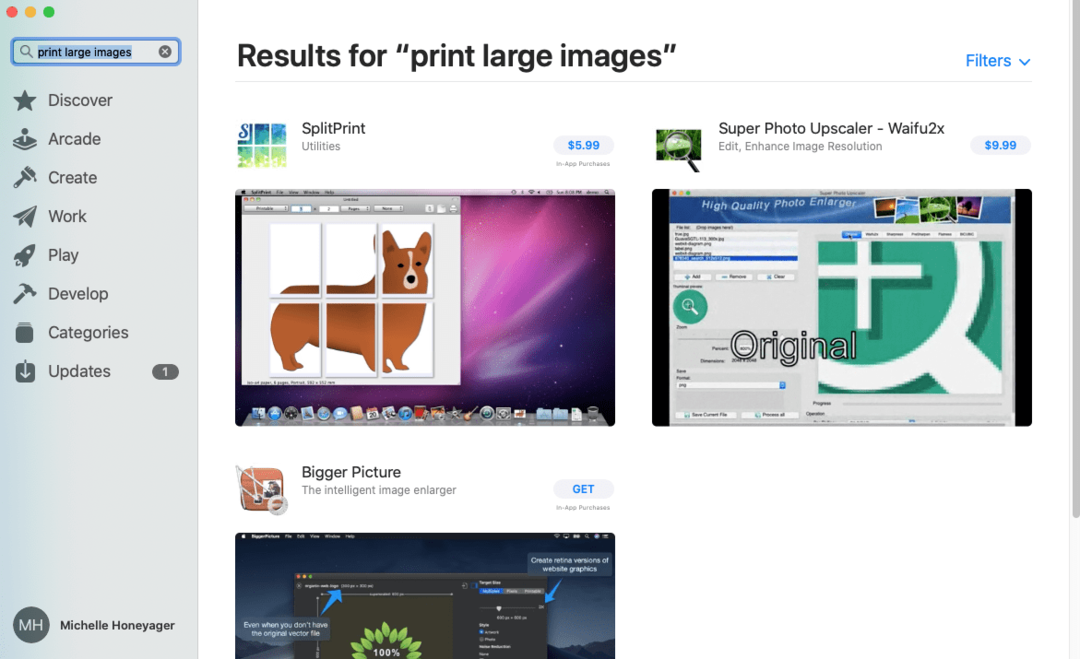
Du vil gerne prøve SplitPrint, da den app er lavet til at give en iMac mulighed for at gøre præcis, hvad du har brug for den: Tag et billede og udskriv det over flere ark papir. Desværre skal du betale for appen, i øjeblikket $5,99 i skrivende stund. På den anden side er det ikke ligefrem dårligt for et engangskøb, der opgraderer, hvordan din Mac kan udskrive billeder.
Gennemgå uafhængige trykkerier
Du vil måske også tjekke, om trykkerier bare kan printe billedet for dig, hvis det er en engangsbrug, og du har brug for, at billedet ser meget professionelt ud. Et eksempel er Vivyx udskrivning:
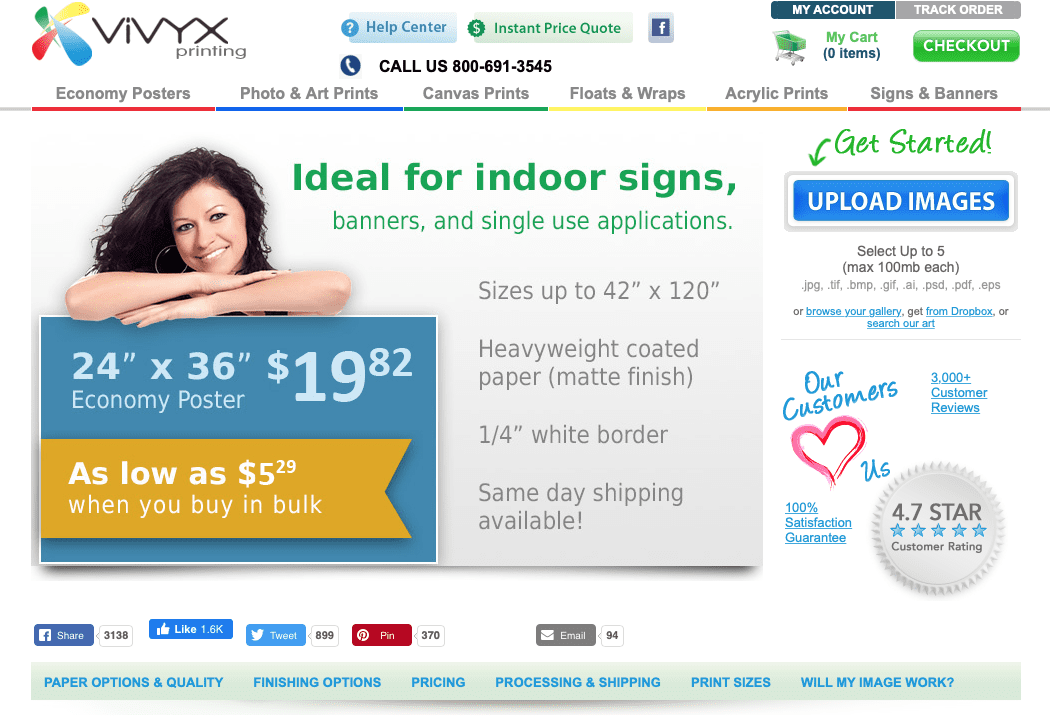
Som du kan se, annoncerer dette firma økonomistørrelser for så lavt som $19,82, og du kan få rabatter på bulkordrer. Vær dog opmærksom på, at jo større billede du har brug for, jo dyrere er denne mulighed. For eksempel går Vivyx-udskrivning helt op til $69,70 for et 40" x 60" print i skrivende stund. Så hvis du har et budget, og du har brug for noget særligt stort, virker appkøbet til $5,99 pludselig ikke som sådan en besvær. Det er også vigtigt at shoppe rundt på forskellige trykkerier til den bedste pris, med både online og lokale trykkerier, hvis professionelt tryk er den vej, du beslutter dig for at gå.